Configurare il tuo PC per Internet broadcast
Un utilizzo comune per webcam è per vedere che cosa sta accadendo alla vostra casa o il vostro business, quando sei lontano. WebCam Monitor rende facile broadcastTuttavia, come rete di sicurezza diventa più stretta, potrebbe essere necessario modificare le impostazioni di rete per rendere il video visibile dall'esterno della rete locale.
Il tipo più comune di rete di computer oggi utilizza il protocollo Internet, quasi sempre abbreviato in "IP". Ci sono due tipi di indirizzi IP - pubblico e privato. I numeri che cominciano con 192.168. x. x sono chiamati indirizzi privati o Non supporta il routing IP - e solo sono utili all'interno della rete. Così il vostro computer desktop potrebbe essere 192.168.2.2, e il vostro computer portatile potrebbe essere 192.168.2.3. Indirizzi IP pubblici assegnati dal proprio ISP. Si può vedere il tuo indirizzo IP pubblico visitando http://www.deskshare.com/MyPcInfo.aspx.
Un tipico casa o piccolo ufficio LAN ha un router che si connette a Internet. Ogni altro dispositivo sulla rete si connette ai server di Internet attraverso il router. Il router in queste situazioni è spesso chiamato un "firewall".
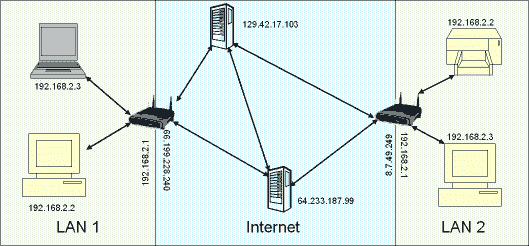
Per vedere un WebCam Monitor video broadcast
Perché ci sono tante marche di router che si possono utilizzare, non possiamo dare istruzioni dettagliate per ciascuno. Seguendo la procedura di base mostrata qui si dovrebbe essere in grado di configurare il tuo router per consentire WebCam Monitor video broadcast
Per la maggior parte dei router, ci sono due modi per consentire il video dalla rete: inserire il computer nella DMZ e utilizzare il Port Forwarding.
Nel vocabolario speciale di firewall di rete, la DMZ è una zona che non ha nessuna sicurezza. Tutti i tentativi di connessione sono consentiti attraverso. Se metti il tuo PC in DMZ, WebCam Monitor broadcastPertanto, è consigliabile invece utilizzare Port Forwarding.
Port Forwarding
Uno degli aspetti del networking IP è l'utilizzo di diverse "porte" per diversi tipi di servizio di rete. In Port Forwarding, si indicherà il vostro router per passare lungo le richieste che vengono alla porta video broadcast
Prima di tutto, è necessario aprire l'utilità di configurazione per il vostro router. Naturalmente, diverse aziende utilizzano sistemi diversi, ma è un comune di aprire un browser web e digitare un indirizzo particolare nella sua barra degli indirizzi, spesso 192.168. 1.1. Si può scoprire come fare questo da manuale per il vostro router, o il sito web del produttore.
Ora è necessario individuare la configurazione del Port Forwarding per il router. Questo avrà un aspetto diverso per ogni marca e modello del router, quindi non aspettatevi tuo per apparire esattamente come nell'illustrazione. Alcuni nomi comuni per questa schermata di configurazione possono essere 'Virtual Server' o 'Applicazioni'.
Sarà necessario scegliere una porta per l'inoltro. WebCam Monitor consente di selezionare qualsiasi porta per broadcastIl valore predefinito è porta 1040, ma quando ing broadcast
Ci sono due motivi per questo:
-
La maggior parte dei provider di servizi Internet ora bloccare l'accesso a porte comunemente utilizzate per impedirti di esecuzione di un server a casa vostra mentre solo pagando un conto dei consumatori. Porti spesso bloccati dai provider sono 25, 80 e 8080.
-
Utilizzando una porta alta numero selezionato in modo casuale evita la possibilità di conflitto con una porta utilizzata da altri software.
Nel nostro esempio useremo la porta 4569.
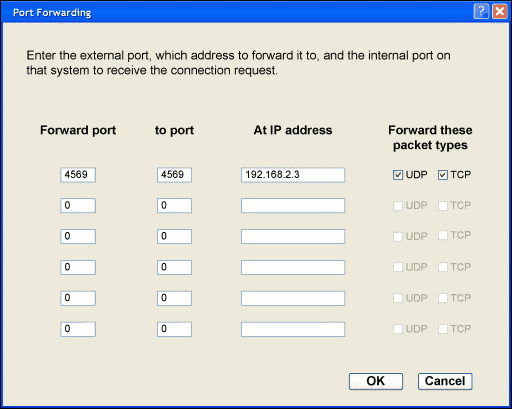
Come potete vedere, quando si configura il Port Forwarding, si entra la porta di trasmettere dall'esterno, al quale computer di trasmettere all'interno della rete. Alcuni router deve essere riavviato prima che il cambiamento nella configurazione prende effetto.
È inoltre necessario impostare WebCam Monitor per utilizzare la porta corretta. È possibile farlo facendo clic destro sull'anteprima di fotocamera e selezionare Modifica fotocamera >> broadcast.
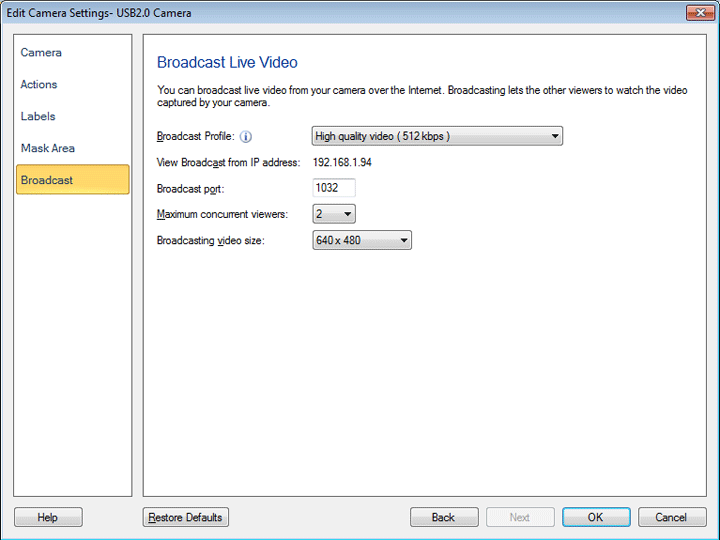
Che dovrebbe farlo.
Per connettersi dall'esterno della rete, è necessario sapere quali URL digitare nel vostro browser. Potete trovare che fuori aprendo un browser web sulla macchina esegue WebCam Monitor e visita http://www.deskshare.com/MyPcInfo.aspx. Che ti dà il tuo indirizzo IP pubblico. Il mio indirizzo IP è indicato come 65.119.205.151. Per questo, si aggiunge mms: / / all'inizio, e: 4569 alla fine (sostituendo il vostro indirizzo IP e la porta selezionata per 4569). L'URL finale sarebbe simile a questa: mms: / / 65.119. 205.151:4569. Visita questo URL lancerà Windows Media Player e iniziare a visualizzare il flusso di broadcast
Ci sono diversi altri modi per visualizzare in remoto le telecamere.
WebCam Monitor ti dà la possibilità di "tenere d'occhio le cose" con video broadcastUtilizzando i suggerimenti in questo articolo, è possibile configurare la rete e connettersi da qualsiasi luogo.